2 formas de grabar llamadas telefónicas en cualquier iPhone
Según el lugar donde viva, la grabación de llamadas telefónicas puede o no ser legal en su país o estado(country or state) . Por eso, así como por la privacidad de sus usuarios, Apple trata de desincentivar la grabación de llamadas telefónicas, por lo que los iPhone no ofrecen esta función en su sistema operativo(operating system) . Aunque grabar llamadas telefónicas en iPhones no es tan fácil como lo es en los teléfonos inteligentes Android , es posible, como verás en esta guía:
Nota: (Note:) Recuerde(Remember) verificar siempre primero si la grabación de llamadas telefónicas es legal en el lugar donde vive.
1. Grabe(Record phone) llamadas telefónicas con la aplicación TapeACall: Call Recorder(Recorder app) para iPhone
Usar una aplicación especializada es probablemente el método más fácil para grabar llamadas telefónicas en un iPhone. Hay bastantes aplicaciones de este tipo disponibles en la App Store : puedes encontrar algunas rápidamente si buscas "grabación de llamadas". ("call recording.")Sin embargo, prepárese para pagar algo de dinero por tales aplicaciones, porque ninguna de ellas es gratuita y la mayoría de ellas están basadas en suscripción.
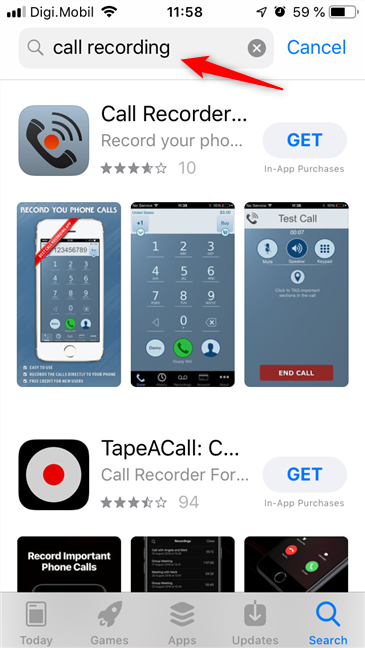
La mejor aplicación de grabación de llamadas telefónicas que hemos encontrado se llama TapeACall, y puedes obtenerla desde aquí: TapeACall: Call Recorder . La aplicación le permite grabar llamadas telefónicas entrantes y salientes, pero lo hace a un costo de suscripción(subscription cost) anual o mensual . Afortunadamente, también puede probarlo durante una semana antes de tener que pagar dinero por él.

Cuando desee grabar llamadas telefónicas con TapeACall , debe abrir la aplicación y presionar(app and press) el botón Grabar(Record) . Esta acción inicia una llamada telefónica(phone call) secundaria a un número de teléfono(phone number) que pertenece a los propietarios de TapeACall .
Una vez que su línea telefónica(phone line) responda a su llamada, debe fusionar las dos llamadas, esta y la que le hizo a su contacto, para crear una conferencia telefónica(phone conference) .

Una vez que finaliza una llamada telefónica(phone call) , su registro se muestra dentro de la aplicación. Luego puede escucharlo, compartirlo con otros o copiarlo a su PC si lo desea.

2. Grabe(Record phone) llamadas telefónicas usando una grabadora de sonido(sound recorder)
El único otro método que realmente funciona para grabar llamadas telefónicas realizadas desde iPhones es usar una grabadora de sonido(sound recorder) externa . Eso significa que necesita un dispositivo secundario que pueda grabar sonidos, como una grabadora digital(digital recorder) o incluso una grabadora de cassette.
Antes o durante una llamada telefónica(phone call) , coloque la grabadora de sonido(sound recorder) cerca de su iPhone y encienda el altavoz de su iPhone. Aunque esta es una forma bastante primitiva de grabar llamadas telefónicas(phone call) , también es la única que funciona independientemente de las limitaciones de software impuestas por Apple para proteger la confidencialidad de los usuarios mientras usan sus iPhones.

¿Conoces otras formas de grabar llamadas telefónicas en un iPhone?
Las razones por las que desea grabar llamadas telefónicas en su iPhone son suyas, y no es asunto nuestro conocerlas. Sin embargo, tenemos curiosidad por saber si conoce otras formas de grabar llamadas telefónicas en iPhones. Si es así, le agradeceríamos que decidiera compartirlos en la sección de comentarios a continuación.
Related posts
Grabación de video de teléfono inteligente en 1080p, 4K, 8K: ¿Cuánto es demasiado?
Cómo grabar un phone call en Android (4 métodos)
Cómo eliminar su teléfono de Windows 10 (Teléfono de desvinculación)
¿Qué es un SIM card y qué hace?
13 razones por las que el iPhone (todavía) apesta en 2022 -
Cómo usar Continuum en Windows 10 Mobile sin Microsoft Display Dock
¿Cuál es la resolución de pantalla de mi iPhone o iPad? 3 formas de averiguarlo
Qué es y cómo deshabilitar la capacidad de rendimiento máximo en iPhones
6 cosas que nos gustan de la línea Samsung Galaxy S22 (vista previa práctica)
17 diferencias entre iPhones y smartphones Android -
Arreglar la aplicación Project My Screen que no funciona en Lumia 950 o Windows 10 Mobile
2 formas de usar tonos de llamada personalizados en tu iPhone -
¿Qué es NFC?Cómo usar NFC
El iPhone recibe su primera funda con batería fabricada por Apple. ¿Lo comprarías?
3 maneras de encender o apagar el IPHONE Bluetooth
Cómo cambiar o eliminar el PIN de la SIM en tu iPhone o iPad
Estándares de carga rápida: ¿Cuántos hay? ¿En qué se diferencian?
Cómo usar la grabadora de voz en Windows 10 para grabar audio
9 cosas que nos gustan acerca de los teléfonos Samsung mid-range en 2021
¿Qué son 5G y sus beneficios?¿Qué smartphones 5G están disponibles?
